W dzisiejszym świecie coraz więcej użytkowników korzysta z komputerów PC z różnymi systemami operacyjnymi, w tym z komputerami z systemem Windows 11 Home i komputerami z systemem Windows 11 Pro. Czasami zachodzi potrzeba automatycznego wyłączenia urządzenia po upływie określonego czasu. W tym celu służy timer wyłączania komputera. Jest to wygodne narzędzie, które pozwala zaprogramować wyłączenie komputera bez zbędnego wysiłku. W tym artykule omówimy, dlaczego potrzebny jest timer, jak wyłączyć komputer po upływie określonego czasu, a także zapoznamy się z prostymi i dostępnymi sposobami jego realizacji.
Spis treści:
- Timer wyłączania komputera: podstawowe funkcje i dlaczego jest potrzebny
- Jak ustawić timer wyłączania komputera: proste sposoby
- Timer wyłączania komputera Windows 11: wbudowane możliwości systemu
- Automatyczne wyłączanie komputera: wygodne metody konfiguracji
- Program do wyłączania komputera: przegląd popularnych narzędzi
- Jak ustawić timer wyłączania komputera za pomocą wiersza poleceń?
- Anulowanie timera wyłączania komputera: co trzeba wiedzieć
- Błędy podczas konfiguracji timera wyłączania komputera i jak ich uniknąć
- Gdzie można złożyć komputer pod klucz?
Timer wyłączania komputera: podstawowe funkcje i dlaczego jest potrzebny

Timer wyłączania komputera to funkcja, która pozwala ustawić czas, po upływie którego system automatycznie zakończy pracę. Jest to przydatne w różnych sytuacjach. Na przykład, jeśli chcesz, aby komputer sam się wyłączył po pobraniu dużych plików lub zakończeniu długotrwałego procesu. Ponadto timer wyłączania komputera pomaga kontrolować czas pracy urządzenia. Jest to szczególnie ważne dla osób dbających o zdrowie oczu. Dzięki temu narzędziu można uniknąć zapomnienia o wyłączeniu komputera, co pozwala oszczędzać energię elektryczną i przedłuża żywotność sprzętu.
Jak ustawić timer wyłączania komputera: proste sposoby
Istnieje kilka sposobów ustawienia timera wyłączania komputera. Najprostszym sposobem jest skorzystanie z wbudowanych funkcji systemu operacyjnego. Na przykład dla użytkowników, którzy nie chcą instalować dodatkowych aplikacji, odpowiednia będzie opcja poprzez wbudowaną linię poleceń. Jest to uniwersalna metoda dostępna na komputerach z systemem Windows 11 Home i Windows 11 Pro. Istnieje również możliwość skorzystania ze specjalnych programów.
Timer wyłączania komputera z systemem Windows 11: wbudowane funkcje systemu
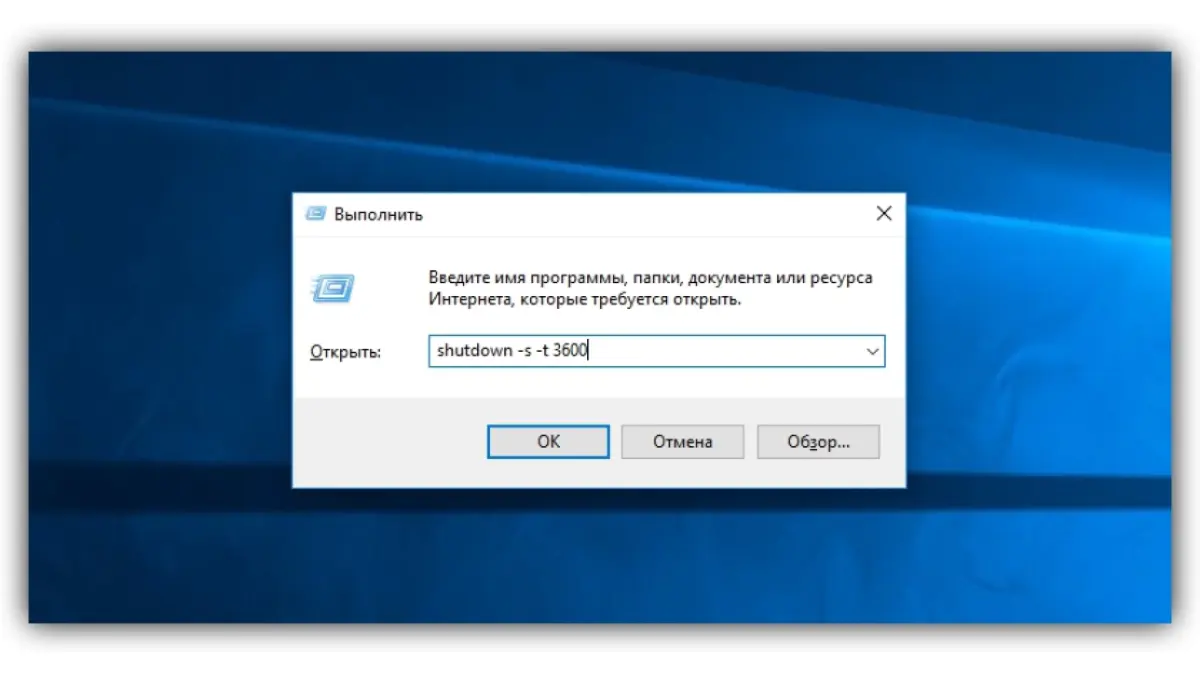
Istnieją wbudowane narzędzia, które pozwalają skonfigurować timer wyłączania komputera z systemem Windows 11. Polecenie shutdown w konsoli to prosty i niezawodny sposób. Na przykład, wprowadzając parametry czasu, można ustawić, po ilu sekundach komputer wyłączy się automatycznie. Ta funkcja jest obsługiwana na komputerach z systemem Windows 11 Home i Windows 11 Pro, co czyni ją uniwersalną i dostępną dla większości użytkowników. Ponadto system posiada ustawienia oszczędzania energii, w których można skonfigurować timer uśpienia, który przełącza urządzenie w tryb czuwania, pomagając oszczędzać energię bez całkowitego wyłączania.
Automatyczne wyłączanie komputera: wygodne metody konfiguracji
Automatyczne wyłączanie komputera można skonfigurować nie tylko za pomocą wiersza poleceń, ale także za pomocą specjalistycznych narzędzi. Niektóre programy oferują prosty interfejs i dodatkowe opcje: na przykład można wybrać wyłączenie komputera po zakończeniu określonych zadań, skonfigurować powtarzające się timery lub otrzymywać powiadomienia przed wyłączeniem. Takie rozwiązania często wybierają użytkownicy, dla których ważna jest kontrola i wygoda podczas pracy z timerem wyłączania komputera.
Program do wyłączania komputera: przegląd popularnych narzędzi
Jeśli standardowe funkcje systemu są niewystarczające, można zainstalować program do wyłączania komputera. Wśród popularnych narzędzi warto wyróżnić takie jak Wise Auto Shutdown, Shutdown Timer Classic i Airytec Switch Off. Programy te mają prosty i intuicyjny interfejs, pozwalają łatwo ustawić czas wyłączenia i obsługują różne scenariusze pracy. Na przykład można w nich skonfigurować wyłączenie komputera według timera, ponowne uruchomienie lub przejście w tryb uśpienia. Takie oprogramowanie jest odpowiednie zarówno dla początkujących, jak i zaawansowanych użytkowników, którzy potrzebują rozszerzonej funkcjonalności.
Jak ustawić timer wyłączenia komputera za pomocą wiersza poleceń?
Dla tych, którzy wolą pracować z poleceniami, odpowiedź na pytanie, jak ustawić timer wyłączenia komputera, jest prosta i dostępna. Należy otworzyć wiersz poleceń i wpisać frazę shutdown z parametrem określającym czas w sekundach. Na przykład polecenie „shutdown /s /t 3600” ustawi wyłączenie za godzinę. Jest to skuteczny sposób, który działa na komputerach z systemem Windows 11 Home i Windows 11 Pro bez instalowania dodatkowych programów. Jeśli zajdzie potrzeba anulowania timera, wystarczy wykonać polecenie „shutdown /a”, które zatrzyma proces wyłączania.
Anulowanie timera wyłączania komputera: co trzeba wiedzieć
Czasami zdarza się sytuacja, w której planowane wyłączenie należy anulować. W tym celu istnieje polecenie, które przerywa ustawiony timer wyłączenia komputera. Jest ono proste w użyciu i nie wymaga dodatkowych ustawień. Należy pamiętać, że anulowanie jest możliwe tylko do momentu automatycznego wyłączenia, w przeciwnym razie konieczne będzie ręczne ponowne uruchomienie systemu.
Błędy podczas konfiguracji timera wyłączania komputera i jak ich uniknąć
Podczas pracy z timerem wyłączania komputera można napotkać pewne trudności. Jednym z częstych błędów jest nieprawidłowe wprowadzenie czasu w wierszu poleceń, co powoduje zbyt wczesne lub zbyt późne wyłączenie. Kolejnym błędem jest brak uprawnień administratora, które są wymagane do poprawnego działania polecenia. Aby uniknąć problemów, zaleca się dokładne sprawdzanie wprowadzanych fraz i stosowanie oficjalnych metod konfiguracji.
Gdzie można złożyć komputer pod klucz?
Sklep Artline oferuje indywidualną konfigurację i precyzyjne dostosowanie komputerów do wszelkich zadań — od biurowych po gamingowe i profesjonalne. Klienci mają do dyspozycji wygodne metody dostawy i płatności, co sprawia, że proces zakupu jest maksymalnie komfortowy. Twój nowy komputer od Artline stanie się nie tylko sprzętem, ale także niezawodnym partnerem na długie lata.
Wybierz komputer z systemem Windows 11 Home w ARTLINE
Wybierz komputer z systemem Windows 11 Pro w ARTLINE
Move Center sp. z o.o.
ul. Szyszkowa 56C, Warszawa, Polska
tel. +48 22 378 44 40
info@artline.eu
www.artline.eu

